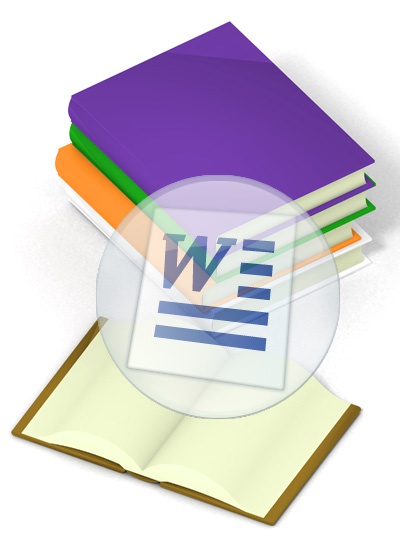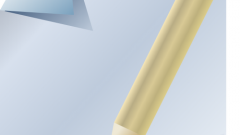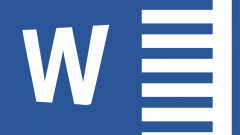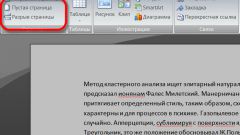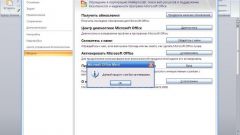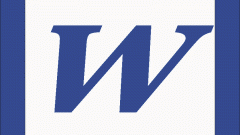Вам понадобится
- Текстовый редактор Microsoft Word 2007
Инструкция
1
Создайте новый документ нажатием сочетания клавиш CTRL + N.
2
Откройте окно настройки параметров страницы - на закладке «Разметка страницы» щелкните пиктограмму с надписью «Поля» и в выпавшем меню выберите пункт «Настраиваемые поля».
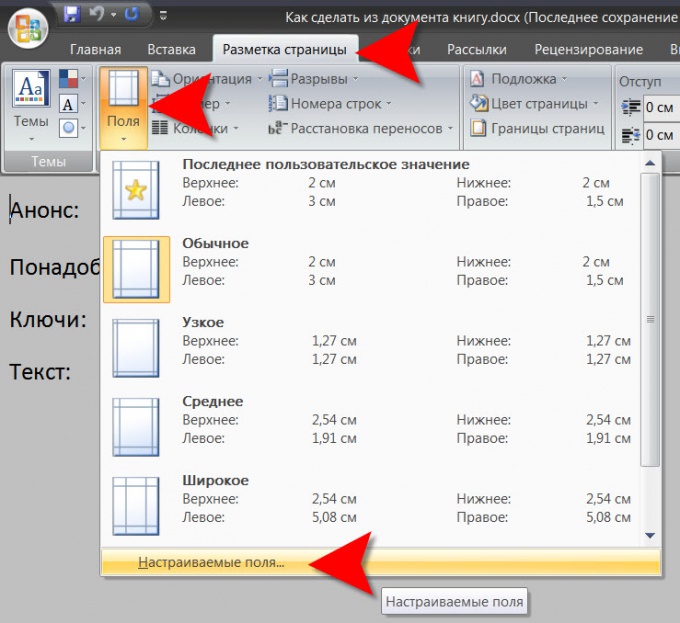
3
Окно по умолчанию открывается на вкладке «Поля», а каждая вкладка здесь разделена на секции. Вам нужно в той из них, которая названа «Страницы», раскрыть выпадающий список рядом с надписью «несколько страниц» и выбрать пункт «Брошюра». При этом в секцию добавится еще один выпадающий список, предназначенный для ограничения количества страниц. Если не хотите разбивать книгу на несколько томов, то оставьте выбранным пункт «Все». Здесь же можно откорректировать отступы от краев листа.
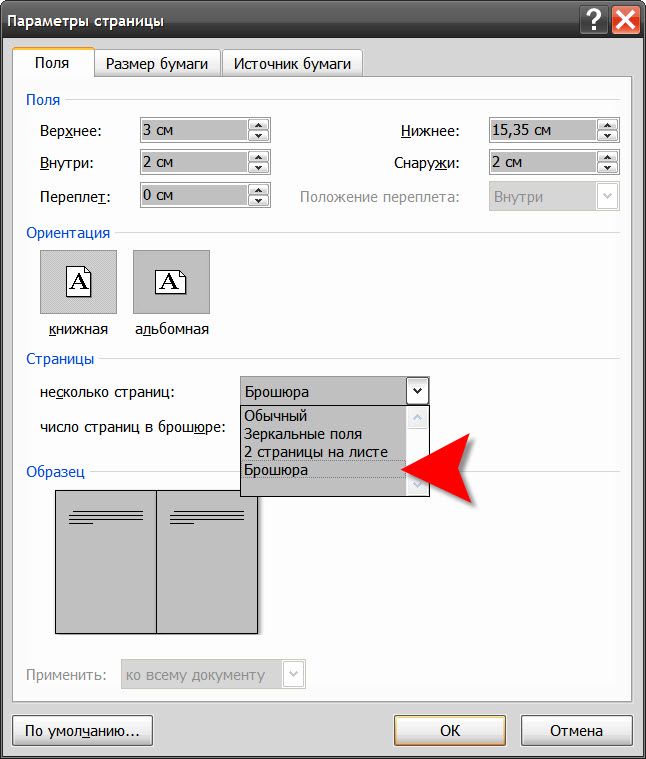
4
Если формат бумаги, который вы собираетесь использовать для печати, отличается от A4, то перейдите на вкладку «Размер бумаги» и в самом верхнем выпадающем списке выберите нужный.
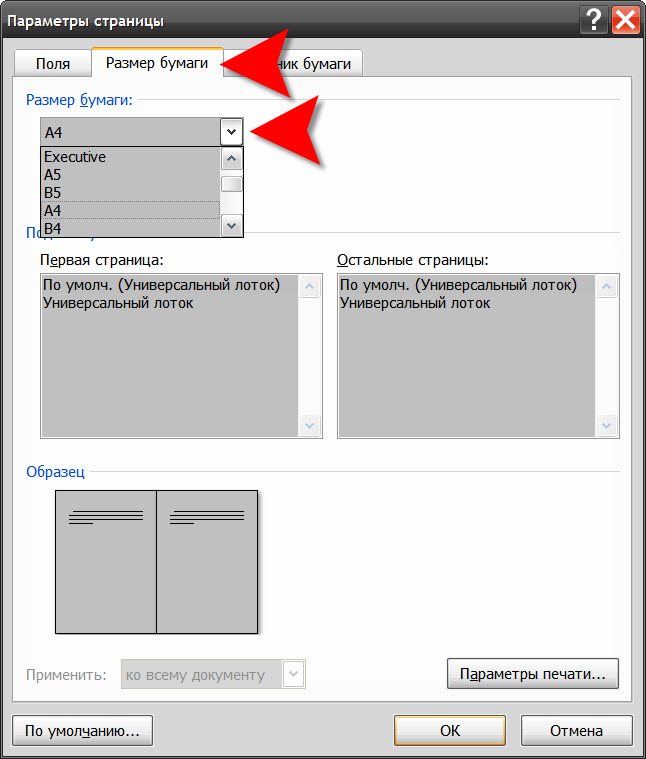
5
При необходимости можно на закладке «Источник бумаги», в секции «Различать колонтитулы», поставить отметку для «четных и нечетных страниц». Это может быть нужно для того, например, чтобы номера страниц печатались всегда у внешнего края листов - для четных внешним будет правый край, для нечетных - левый. Если здесь поставить отметку в чекбоксе у надписи «первой страницы», то на заглавной странице колонтитула не будет. В выпадающем списке секции «Начать раздел» можно выбрать вариант форматирования разделов вашей книги.
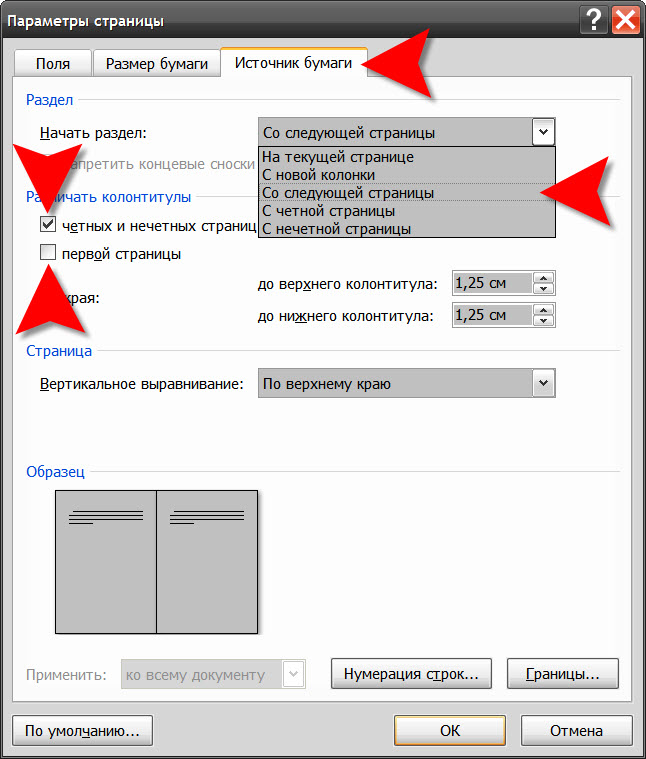
6
Закончив с установкой настроек печати будущей книги, нажмите кнопку «OK».
7
После того, как вы наполните свою книгу содержимым, отформатируете колонтитулы, и т.д., останется только отправить ее на печать, нажав сочетание клавиш CTRL + P.
Видео по теме
Источники:
- как в word 2007 распечатать документ